
¿Cómo Desbloquear el Teléfono con el Asistente de Voz de Google Android? Guía Completa
Apr 10, 2025 • Categoría: Eliminar bloqueo de pantalla • Soluciones Probadas
¿Estás cansado de escribir contraseñas cada vez que desbloqueas tu teléfono Android?
Piénsalo: habla a tu dispositivo y se desbloqueará. Esto es ahora posible con la función "desbloquear teléfono Android con comando de voz ".
Hace que acceder a tu teléfono sea mucho más rápido y sencillo. Ya sea para hacer la compra o para afrontar un día ajetreado, los comandos de voz ofrecen una solución manos libres que parece futurista.
Esta tecnología añade comodidad y cambia la forma de interactuar con el teléfono. Esta guía te mostrará cómo los comandos de voz pueden agilizar tu experiencia móvil. Sin más dilación, ¡empecemos!
- Parte 1. ¿Puedo desbloquear mi teléfono Android con el comando de voz?
- Parte 2. ¿Cómo desbloquear el teléfono Android con el Asistente de Voz de Google?

- Parte 3. ¿Cómo liberar un teléfono Android con un solo clic?
- Parte 4. Preguntas frecuentes sobre el desbloqueo de un teléfono Android con comandos de voz
Parte 1. ¿Puedo desbloquear mi teléfono Android con el comando de voz?
Sí, puedes desbloquear el teléfono Android con el comando de voz. Los asistentes de voz como el Asistente de Google suelen utilizar esta función. Te permite acceder a tu teléfono en modo manos libres. Se pronuncia un comando preestablecido para desbloquearlo.
La disponibilidad y la eficacia de la voz pueden variar. Depende de tu dispositivo y de la versión de Android. Sin duda, este método es muy cómodo. Pero es menos seguro que otros métodos como los PIN, las contraseñas o la biometría.
¡A continuación, mira cómo desbloquear teléfono Android con comando de voz!
Parte 2. ¿Cómo desbloquear el teléfono Android con el asistente de voz de Google?
El Asistente de Google es un asistente automático basado en inteligencia artificial desarrollado por Google. Está disponible para la mayoría de los teléfonos móviles nuevos, especialmente los que tienen Android 6.0 y versiones anteriores. Esta aplicación es muy popular entre los usuarios de smartphones.
Los usuarios también utilizan esta aplicación para otros fines. Como bloquear y desbloquear sus teléfonos Android. Antes, decir "OK, Google" facilitaba el desbloqueo de tu teléfono Android con Google Assistant.
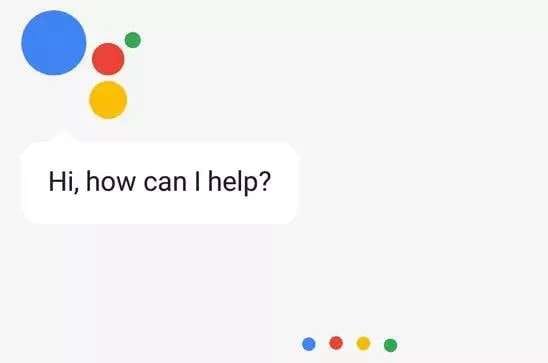
Como se mencionó anteriormente, desbloquear el teléfono con el Asistente de Google solía ser más fácil. Ahora, se requieren varios pasos para desbloquear teléfono Android con comando de voz.
- En primer lugar, debes activar la función de desbloqueo por voz en los ajustes del Asistente de Google.
- También es necesario mantener el teléfono desbloqueado inicialmente para cambiar estos ajustes.
- Además, tu voz debe coincidir con la voz registrada para controlar varias funciones.
Pasos para liberar teléfono Android con el asistente de voz de Google
Sigue esta guía paso a paso para desbloquear teléfono Android con comando de voz.
Paso 1 Si deseas activar la función de desbloqueo por voz en tu teléfono Android, ve a Ajustes.
Paso 2 Muévete hacia abajo hasta "Google" y haz clic en "Búsqueda, Asistente y Voz".
Paso 3 A continuación, abre Ajustes y pulsa en la pestaña "Asistente".
Paso 4 Desplázate hacia abajo hasta encontrar la sección "Dispositivos Asistentes".
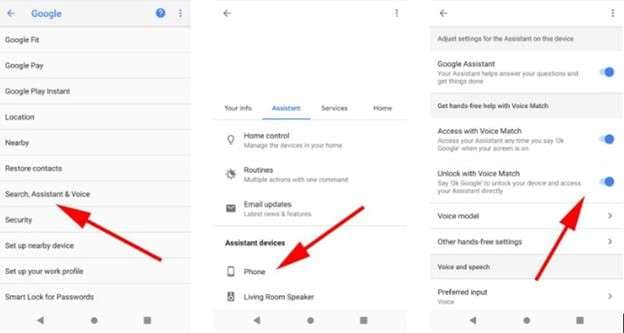
Paso 5 Haz clic en la pestaña "Teléfono" dentro de "Dispositivos Asistentes". Accederá a una página en la que podrá seleccionar la función Control por voz.
Paso 6 Para utilizar el control por voz, debes activar el Asistente de Google en tu teléfono.
Paso 7 Desplázate hasta "ayuda manos libres con Voice Match".
Paso 8 Aquí encontrarás las opciones "Acceder con Voice Match" y "Desbloquear con Voice Match".
Paso 9 Activa la opción "Desbloqueo con coincidencia de voz " y confirma tu selección. Esto te permite utilizar comandos de voz para desbloquear tu teléfono Android fácilmente. Haz clic en Aceptar para completar el proceso.
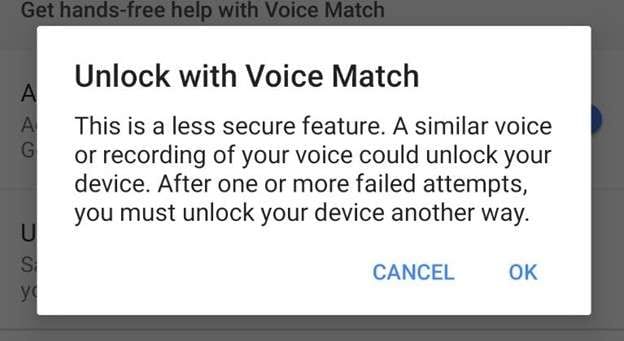
Ahora, echa un vistazo a los factores a tener en cuenta al desbloquear el teléfono con el Asistente de voz de Google.
Factores a tener en cuenta para liberar teléfono Android con asistente de voz de Google
He aquí algunos consejos importantes:
- Evita utilizar esta función en un entorno ruidoso.
Si hay demasiado ruido, es posible que no se detecte tu orden de voz. Sin embargo, la función de voz de confianza sigue permitiéndote desbloquear el teléfono. Siempre que digas "OK Google" cuando la pantalla de tu Android esté encendida.
- Utiliza el desbloqueo por voz sólo en un entorno seguro
Ten en cuenta que desbloquear tu teléfono Android con el Asistente de Voz de Google no es muy fiable. Cualquiera que pueda imitar tu voz podría desbloquear tu teléfono. Utiliza siempre el Asistente de voz de Google para desbloquear el teléfono en un lugar confiable. Así que es probable que nadie imite tu voz.
- Ten en cuenta el uso de la batería
El uso del desbloqueo por voz puede aumentar el consumo de batería. El procesamiento de voz consume mucha energía. Si utiliza esta función con frecuencia, la batería puede agotarse más rápidamente. Para reducir el impacto, limita la frecuencia de uso y ajusta otros parámetros para ahorrar batería.
- Revise si hay actualizaciones de software
Mantén siempre actualizado el software de tu dispositivo. Las actualizaciones suelen incluir mejoras en las tecnologías de seguridad y reconocimiento de voz. Esto puede hacer que el desbloqueo por voz sea más fiable y eficaz. Las actualizaciones periódicas también solucionan errores que pueden afectar al rendimiento de las funciones de voz.
Ahora que ya sabes cómo desbloquear el teléfono Android con el comando de voz. Pero, ¿y si no quieres usar el asistente de voz de Google? No te preocupes. Hemos discutido la solución para esto en nuestra próxima Parte.
Parte 3. ¿Cómo liberar un teléfono Android con un solo clic?
¿Buscas una forma rápida de liberar tu teléfono Android? Considera el uso de Dr.Fone - Desbloqueo de Pantalla (Android). Esta herramienta ofrece una solución sencilla para desactivar el bloqueo de pantalla en dispositivos Android.
Si has olvidado tu contraseña, patrón o PIN, puede ayudarte a recuperar el acceso sin pérdida de datos en determinados modelos. Es compatible con la mayoría de teléfonos Android y no requiere conocimientos técnicos. ¿Por qué luchar con las pantallas bloqueadas cuando Dr.Fone ofrece un fácil solucionador?

Dr.Fone - Desbloqueo de Pantalla (Android)
Desbloquear teléfono Android en un clic
- Completamente desvinculada de la cuenta de Google anterior, ya no será rastreada ni bloqueada por ella.
- Elimina todos los bloqueos de pantalla de Android (PIN/patrón/huellas dactilares/identificación facial) en minutos.
- Compatible con varios modelos de Android.
- Ofrecer soluciones específicas de eliminación para prometer un buen porcentaje de éxito.
Ahora, mira cómo utilizar esta herramienta para desbloquear un teléfono Android fácilmente.
A continuación se muestran los pasos para desbloquear un teléfono Android utilizando Dr.Fone Desbloqueo de Pantalla (Android).
Paso 1 En primer lugar, descarga e instala la última versión de Wondershare Dr.Fone en tu computadora. Ahora, conecta tu dispositivo Android mediante un cable USB. Después de que se conecte, ve a Caja de Herramientas > Desbloqueo de Pantalla para acceder a la herramienta de desbloqueo de pantalla.

Paso 2 Después de acceder a Desbloqueo de Pantalla > Android, selecciona la opción "Desbloquear Pantalla Android".

Paso 3 Elige la marca que necesitas para desbloquear la pantalla. A continuación, sigue las instrucciones que aparecen en pantalla para poner tu dispositivo Android en un modo específico.

Paso 4 Espera a que finalice el proceso de desbloqueo. Si falla, haz clic en "Intentar de nuevo" para intentar otro desbloqueo. Si la pantalla de tu dispositivo Android se desbloquea correctamente, pulsa en "Listo".

Ya has visto lo sencillo que es utilizar Dr.Fone Desbloqueo de Pantalla (Android). Fíjate ahora en algunas de las preguntas más frecuentes.
Parte 4. Preguntas frecuentes sobre el desbloqueo de un teléfono Android con comandos de voz
1. Puedo usar el Asistente de Google cuando mi teléfono está bloqueado?
Sí, el Asistente de Google puede encargarse de muchas tareas, incluso cuando el teléfono está bloqueado. En primer lugar, debes activar el ajuste "Permitir Assistant en la pantalla de bloqueo" en la app Google Assistant.
2. ¿Puedo desbloquear el teléfono con un comando de voz?
Sí, algunos dispositivos te permiten desbloquear el teléfono con un comando de voz. Por ejemplo, los dispositivos Samsung ofrecen Bixby Voice. Puedes desbloquear el teléfono diciendo "Hola Bixby" y tu contraseña de voz.
3. ¿Cómo puedo utilizar el asistente de voz sin desbloquear el teléfono?
En algunos dispositivos, puedes utilizar el Asistente de Google sin desbloquear el teléfono. Para ello, ve a Ajustes > Google > Asistente > Pantalla de bloqueo. A continuación, activa la opción "Obtén también resultados personales cuando actives el Asistente sin decir 'Oye Google'", como tocando la pantalla.
Palabras finales
En Conclusión, es bastante fácil de desbloquear un teléfono Android con comandos de voz. Esto hace que el uso del teléfono sea más fácil y personalizado. Tanto si usas el Asistente de Google como otras funciones de voz, el desbloqueo manos libres es un gran avance.
Sin embargo, recuerda que debes estar seguro y mantener la configuración actualizada. A medida que evoluciona la tecnología, también lo hacen nuestras interacciones con los dispositivos. Utiliza tu progreso y explora cómo los comandos de voz pueden simplificar tu experiencia móvil.
Para aquellos que prefieren un enfoque más fácil sin comandos de voz, considera Dr.Fone - Desbloqueo de Pantalla (Android). Ofrece una forma eficaz y fácil de desactivar los bloqueos de pantalla.


















Paula Hernández
staff Editor